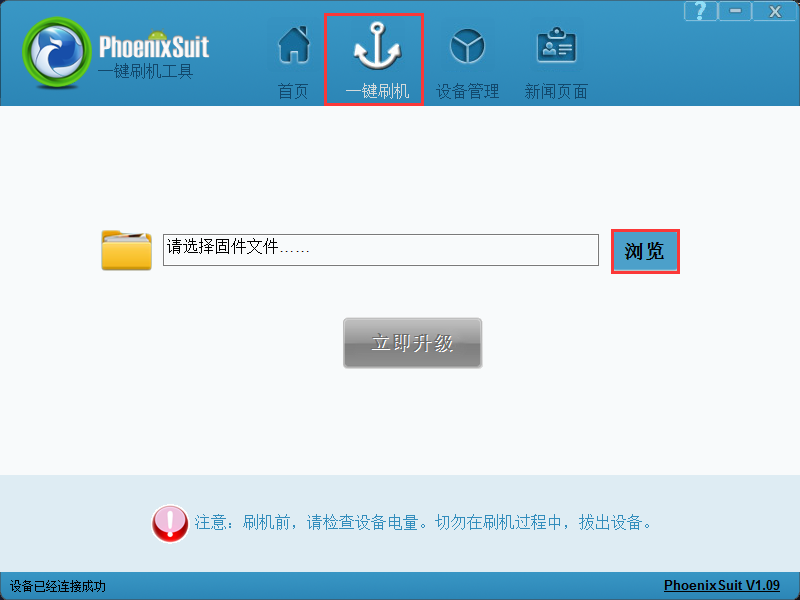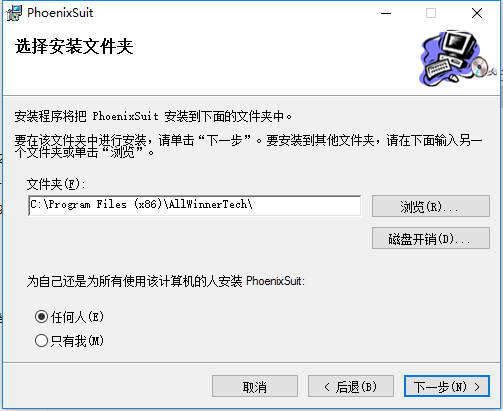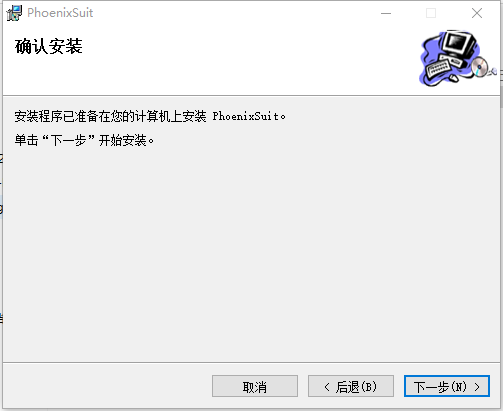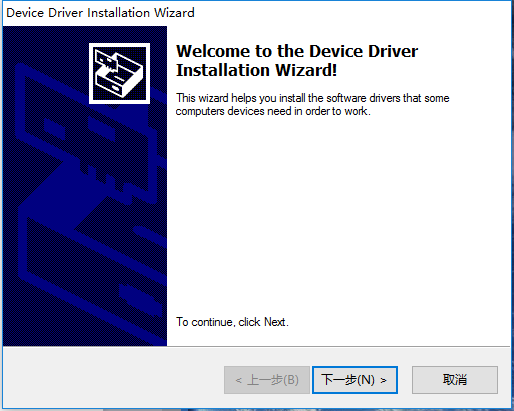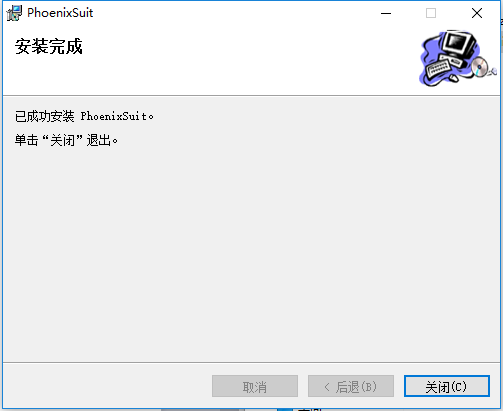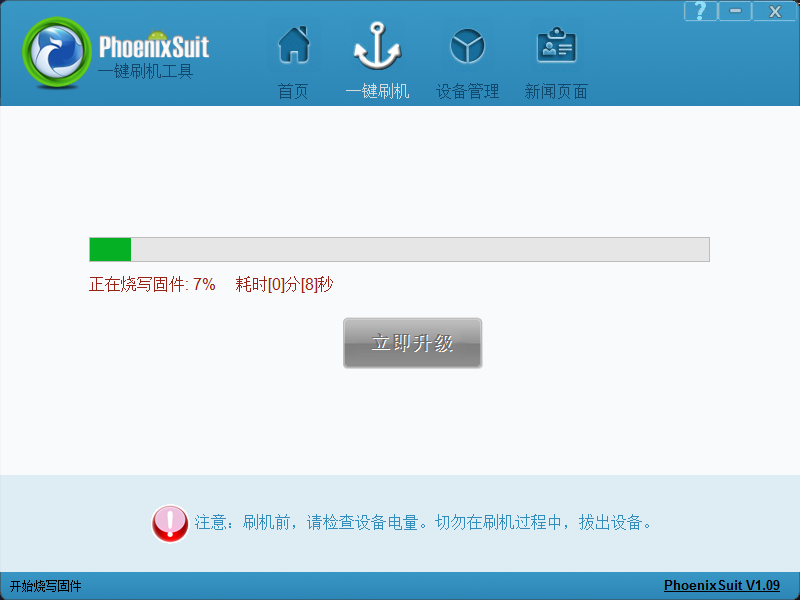“MYZR-R16 开发板 烧录指导”的版本间的差异
来自明远智睿的wiki
(创建页面,内容为“= '''安装PhoenixSuit'''= 下载PhoenixSuit_CN.msi文件,双击运行。<br/> 点击下一步<br/> 文件: MY-R16-CB166 bum1.png<br> 选择软件安装路...”) |
|||
| 第25行: | 第25行: | ||
tina_astar-parrot_uart0.img文件<br/> | tina_astar-parrot_uart0.img文件<br/> | ||
打开PhoenixSuit软件,点击一键刷机并点击浏览选择要烧写的固件。<br/> | 打开PhoenixSuit软件,点击一键刷机并点击浏览选择要烧写的固件。<br/> | ||
| − | [[文件: MY-R16-CB166 | + | [[文件: MY-R16-CB166 bum2-1.png]]<br> |
用USB线将电脑和开发板连接,按住开发板上的VOL+按钮,然后接通电源,直到弹出下面的窗口时放开VOL+按钮,并点击是<br/> | 用USB线将电脑和开发板连接,按住开发板上的VOL+按钮,然后接通电源,直到弹出下面的窗口时放开VOL+按钮,并点击是<br/> | ||
| − | [[文件: MY-R16-CB166 bum2- | + | [[文件: MY-R16-CB166 bum2-2.png]]<br> |
等待烧写完成。<br/> | 等待烧写完成。<br/> | ||
| − | [[文件: MY-R16-CB166 bum2- | + | [[文件: MY-R16-CB166 bum2-3.png]]<br> |
烧写完成<br/> | 烧写完成<br/> | ||
| − | [[文件: MY-R16-CB166 bum2- | + | [[文件: MY-R16-CB166 bum2-4.png]]<br> |
2018年5月31日 (四) 14:26的版本
安装PhoenixSuit
下载PhoenixSuit_CN.msi文件,双击运行。
点击下一步
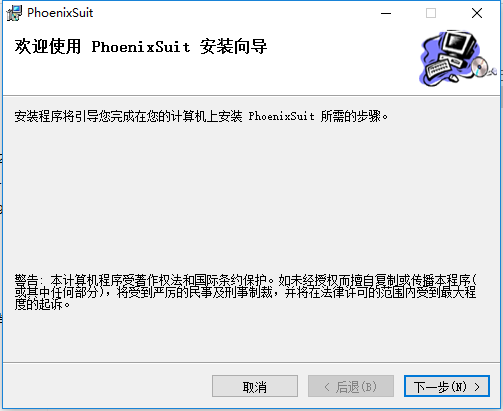
烧写
将编译打包好的固件复制到电脑上
安卓的固件在~/R16/lichee/tools/pack目录下的sun8iw5p1_android_evb-30_uart0.img文件
Linux的固件在~/tinaV2.1/out/astar-parrot/目录下的
tina_astar-parrot_uart0.img文件
打开PhoenixSuit软件,点击一键刷机并点击浏览选择要烧写的固件。